首页 > 代码库 > 使用LVM创建LV示例
使用LVM创建LV示例
创建一个由至少两个物理卷组成的大小为10G的卷组;要求,PE大小8M;而后在卷组中创建大小为5G的逻辑卷mylv1,格式化为ext4文件系统,开机自动挂载至/users目录;
新建用户mageedu,其家目录为/users/mageedu,而后su至mageedu用户,复制/etc/fstab文件至自己的家目录;
扩展mylv1至7G,确保/users/mageedu的数据不受影响;而后su至mageedu用户,验正数据可正常访问;
缩减mylv1至4G,确保/users/mageedu的数据不受影响;而后su至mageedu用户,验正数据可正常访问;
对mylv1创建快照卷snap-mylv1,并通过其cp内部的数据至/backups/目录中,要求保留原有属主属组等信息;
首先,创建两个分区,一个6G,一个4G,将分区格式转换为8e(lvm格式),在示例中使用的是/dev/sda3(6G)和/dev/sda5(4G);如图:

创建PV:
# pvcreate /dev/sda3 /dev/sda5

创建VG:
# vgcreate -s 8MB /dev/myvg /dev/sda3 /dev/sda5

# vgdisplay /dev/myvg
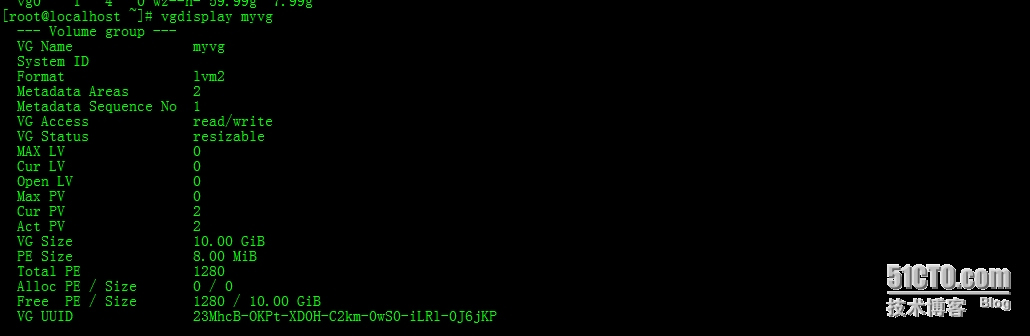
创建5G的LV:
# lvcreate -n /dev/myvg/mylv1 -L 5G /dev/myvg
 格式化该5G的LV并创建/users目录:
格式化该5G的LV并创建/users目录:
# mke2fs -t ext4 /dev/myvg/mylv1
# mkdir /users
设置开机自动挂载
# vim /etc/fstab
 # mount -a
# mount -a
# mount
 新建用户mageedu
新建用户mageedu
# useradd -d /users/mageedu mageedu
# su - mageedu
$ cp /etc/fstab .

扩展lv至7G:
# lvextend /dev/myvg/mylv -L 7G
 验证数据可以正常访问
验证数据可以正常访问
# su - mageedu
$ cat fstab
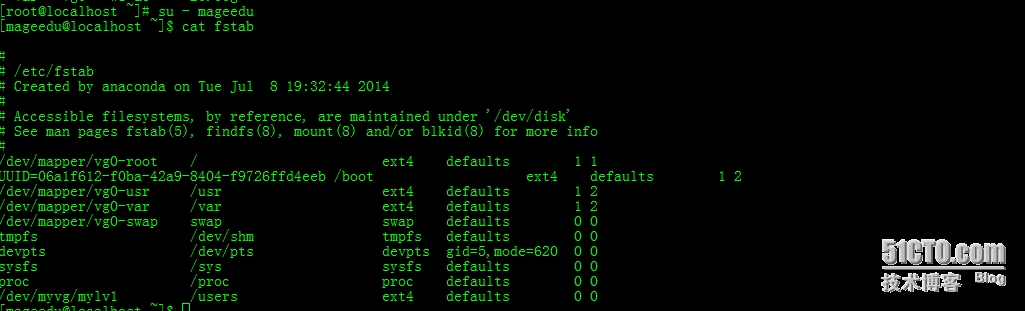 缩减LV至4G,先卸载/users目录,使用e2fsck -f 检测mylv1,后先使用resize2fs缩减逻辑边界,再使用lvreduce缩减物理边界:
缩减LV至4G,先卸载/users目录,使用e2fsck -f 检测mylv1,后先使用resize2fs缩减逻辑边界,再使用lvreduce缩减物理边界:
# umount /users
# e2fsck -f /dev/myvg/mylv1
# resize2fs /dev/myvg/mylv1 4G
# lvreduce /dev/myvg/mylv1 -L 4G

可以看到mylv1的大小变化:
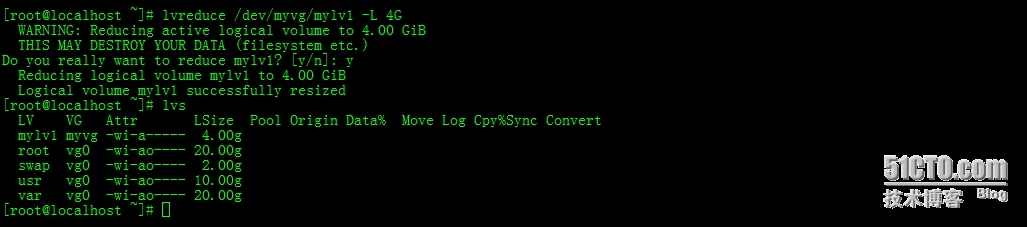
将分区重新挂载至/users目录,验证数据是否可用:
# mount -a
# mount
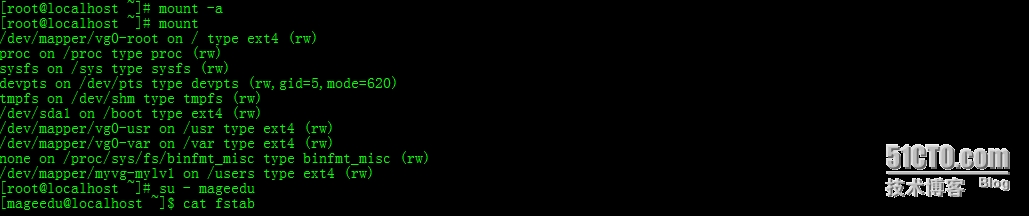
# su - mageedu
$ cat fstab
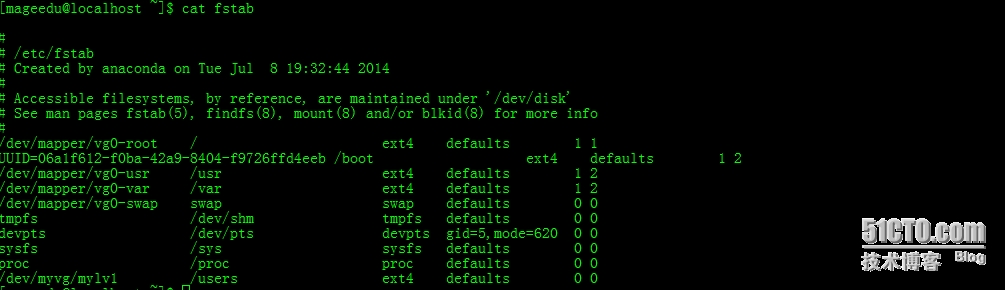
对mylv1卷创建快照卷snap-mylv1,先将mylv1重新挂载成只读模式,避免其他进程修改数据卷中数据
# mount -o remount,ro /dev/myvg/mylv1 /users
# lvcreate -s -n /dev/myvg/snap-mylv1 -L 512M -p r /dev/myvg/mylv1
# mount -o remount,rw /dev/myvg/mylv1 /users
# mkdir /temp-backup
# mount /dev/myvg/snap-mylv1 /temp-backup
# cp -a /temp-backup /backup
至此整个过程结束。
